
Една од предностите на дистрибуциите напишани на кернелот на Линукс се смета за различни десктоп средини. Многу компании за готови графички школки се развиени од страна на разни компании, изобличени под секоја корисничка група и извршуваат одредени задачи. Во повеќето платформи, веќе е инсталиран еден од таквите школки, но многумина сакаат да пробаат нешто ново или изгубено при изборот на собранието со десктоп средина. Денес би сакале да зборуваме за најпопуларните школки, ги подигнавме нивните главни карактеристики.
Gnome.
Прво на сите, вреди да се каже за GNOME - еден од најпопуларните стандардни решенија за многу дистрибуции, како што е Debian или Ubuntu. Можеби главната карактеристика на оваа школка денес е најоптимизирано управување за сензорни уреди. Сепак, ова не го откажува фактот дека главниот интерфејс исто така се изведува на високо ниво, се смета за доста атрактивно и удобно. Сега стандардниот менаџер на датотеки е Nautilus, кој ви овозможува да прегледувате текстуални датотеки, аудио, видео и слики.
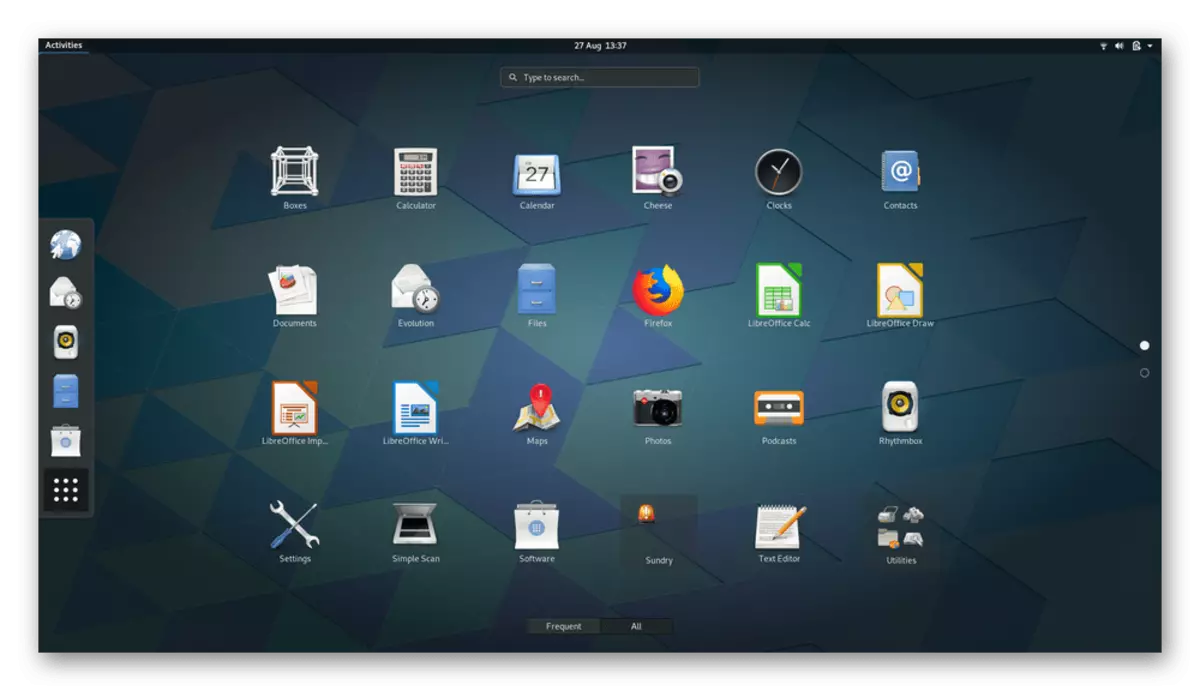
Меѓу стандардните апликации во GNOME има терминален емулатор, уредувач на текст на Gedit, веб прелистувач (Epiphany). Покрај тоа, постои програма за контрола на е-пошта, мултимедијален играч, средство за гледање слики и збир на графички инструменти за администрација. Што се однесува до недостатоците на оваа работна околина, меѓу нив можете да ја забележите потребата за инсталирање на дополнителен елемент од Tweak што го зеде за да се постави изгледот, како и многу овен потрошен.
KDE.
KDE не е само десктоп средина, туку збир на повеќе програми каде што школка се нарекува плазма. KDE со право се смета за најспособливо и флексибилно решение кое ќе биде корисно за корисниците од апсолутно различни категории. Земете како пример за истиот GNOME, за кој веќе го кажавме порано, - тој, како и пар на други школки, дополнителна алатка е инсталирана за да го конфигурира изгледот. Во растворот што се разгледува, сè што ви треба веќе постои во менито "Системски параметри". Постои, исто така, достапно преземање и монтажа на додатоци, позадини и оние директно од прозорецот, без претходно отворање на веб прелистувач.
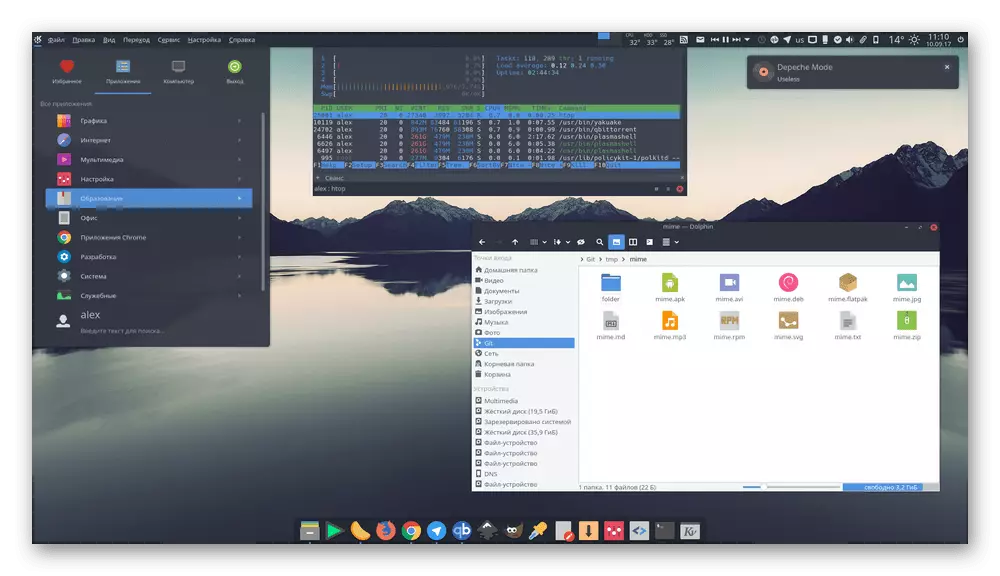
Заедно со KDE, го добивате главниот сет на софтвер, а некои од нив се дистрибуираат само за оваа школка и не се достапни во други, на пример, клиентот на kdorrent или kdenive видео уредувач. Таквите функции често играат една од најважните улоги при изборот. Џус кои сакаат да ги добијат сите најпотребни и целосно да работат веднаш по инсталацијата, препорачуваме да се запознаете со оваа опција. Сепак, тоа не беше без минуси. На пример, соодветната графичка школка Глобал е голема потрошувачка на системски ресурси и сложеноста во управувањето со одредени параметри за корисниците на почетниците. На платформите на OpenSue и Kubuntu KDE, стандардно е веднаш подготвено за целосно функционирање.
Lxde.
Двете претходни решенија консумираат многу RAM и барајќи за процесорот, бидејќи постојат многу од најразновидните ефекти и анимации. Околината на LXDE десктоп е фокусирана само при ниска потрошувачка на ресурси на системот и инсталирана како стандард во популарниот Lubuntu лесно склопување. Шелто работи според модуларниот принцип, каде што секоја компонента е независна од едни со други и може да функционира одделно. Ова ја поедноставува постапката за пренесување на различни платформи. Патем за оперативните системи: LXDE е поддржан од речиси сите постоечки дистрибуции.
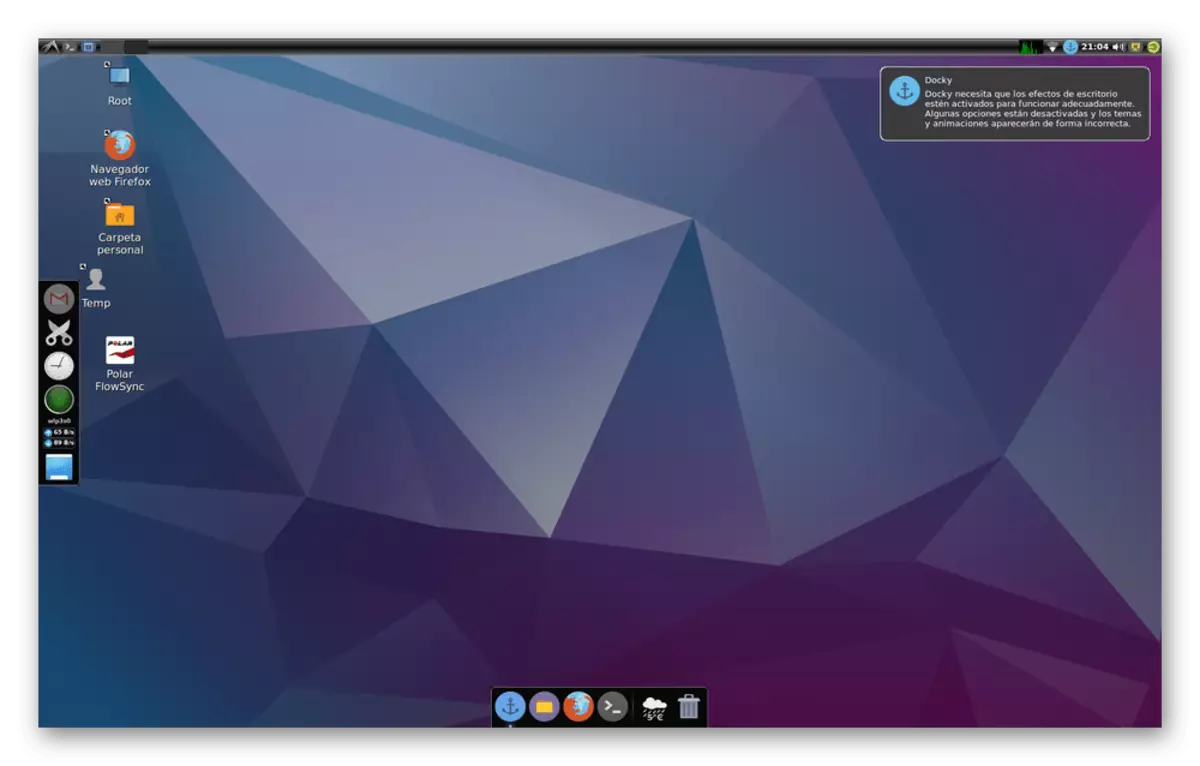
Во сет со школка, сет на стандардни апликации е збир на терминален емулатор, прозорец и менаџер на датотеки, архивитор, уредувач на текст, програма за гледање на слики, мултимедијален плеер и разни алатки за поставување на системот. Што се однесува до контролата, дури и почетниот корисник лесно ќе го дознае со него, но некои појава на LXDE изгледа непривлечна. Сепак, вреди да се разбере дека таквата одлука е донесена кон организацијата на максимална брзина.
Xfce.
Започнување на темата на лесни графички школки, невозможно е да не го означите Xfce. Сопствениците на Manjaro Linux врз основа на Arch Linux, по дифолт, добиваат ова решение. Како и претходната средина за работна станица, XFCE е фокусирана на голема брзина и леснотија на користење. Меѓутоа, во овој случај, изгледот е попривлечен и како и повеќето корисници. Покрај тоа, XFCE нема проблеми со компатибилноста на старите модели на процесори, што ќе овозможи употреба на школка на кој било уред.
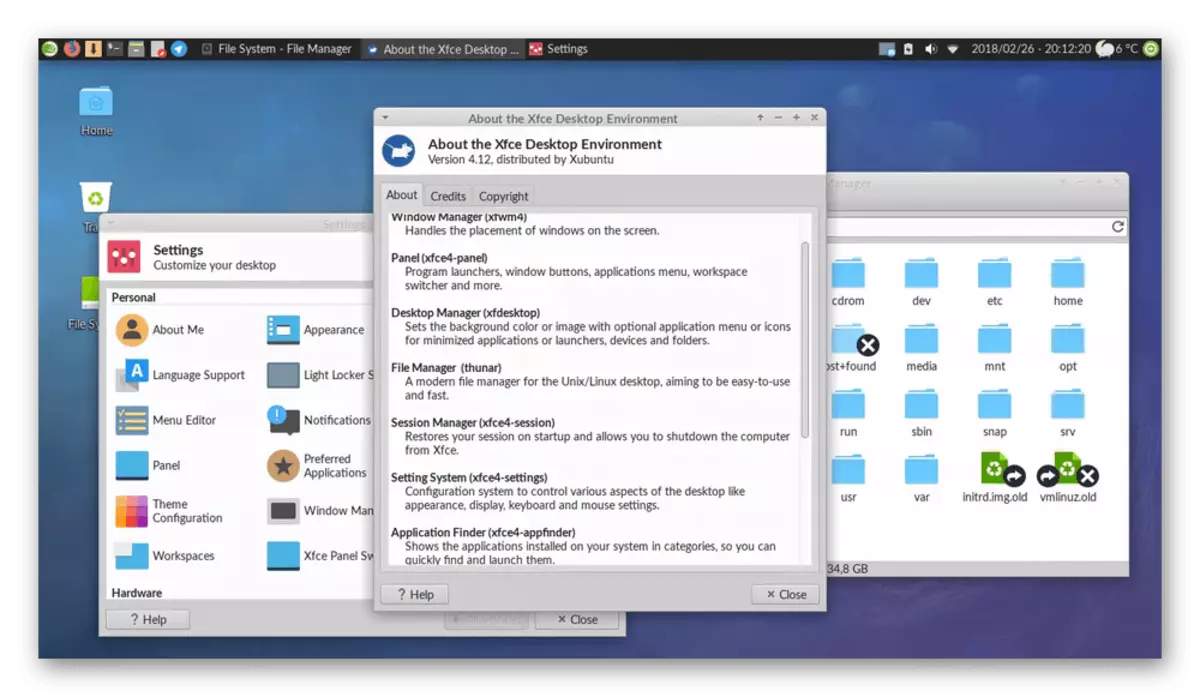
Сите функционални компоненти, како што се системските поставки, се направени како посебни апликации, односно, тука се спроведува модуларен систем. Овој пристап ви овозможува флексибилно конфигурирање на школка за себе, уредување на секоја алатка одделно. Како и во другите решенија, XFCE собра голем број на стандардни софтвер и комунални услуги, како што се менаџер на сесија, менаџер за поставки, пребарување на апликации, менаџер за напојување. Меѓу дополнителниот софтвер постои календар, видео плеер и аудио, уредувач на текст и алатка за снимање на дискот. Можеби единствениот значаен недостаток на оваа средина е само мал број на стандардни компоненти во споредба со другите решенија.
Мате.
Мате стана гранка од GNOME 2, која сега веќе не е поддржана и чиј код е значително рециклиран. Многу нови функции се додадени и изгледот е променет. Програмерите на Шел направија акцент на нови корисници, обидувајќи се да ја поедностави контролата во околината на работната околина. Затоа, Мате може да се смета за еден од најлесните школки. Стандардно, оваа средина се воспоставува само во специјалната верзија на Ubuntu Mate, а понекогаш и се јавува во други уредници на оперативни системи. Опцијата за која станува збор, исто така, се однесува на голем број на светлосни школки кои не консумираат многу системски ресурси.
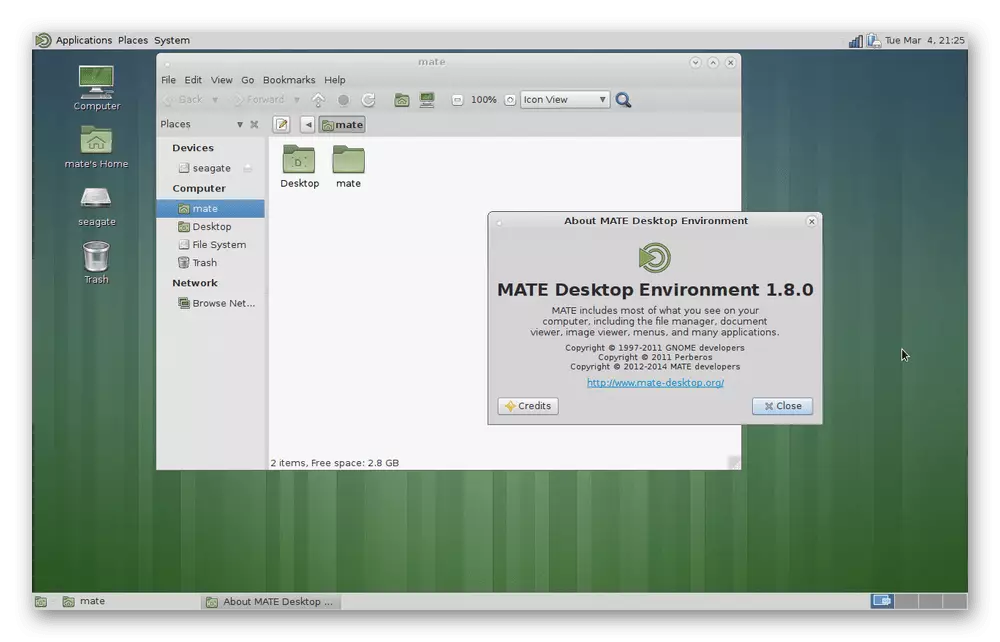
Сет на апликации е стандард, и како основа на комплет за истиот GNOME 2. Сепак, некои алатки се спроведуваат во форма на вилушки: беше донесена база на кодот на отворената поддршка и е малку изменета од креаторите на десктоп средина. Значи, познато на многу Gedit уредник во колега се нарекува Pluma и содржи некои разлики. Овој медиум сеуште е во фаза на развој, ажурирањата доаѓаат доста често, грешките веднаш се коригираат, а функционалноста се шири само.
Цимет
Корисниците избираат Linux за замена на Windows честопати се соочуваат со совети за избор не само првата платформа за запознавање, туку и најдобрата графичка школка. Цимет најчесто се споменува, бидејќи нејзината имплементација е слична на Windovs Desktop околината и е многу лесно владее со нови корисници. Првично, само Линукс нане дистрибуирана во оваа средина, но потоа стана јавно достапна и сега е компатибилна со многу дистрибуции. Цимет содржи различни индивидуализира елементи, исти прозорци, панели, појава на менаџерот и други дополнителни параметри.
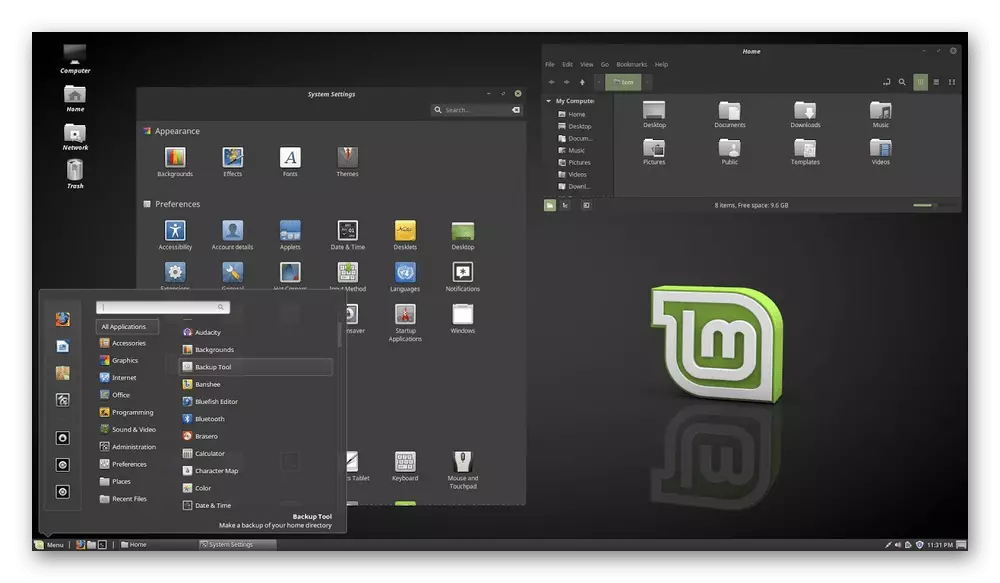
Главниот дел од стандардните апликации се заколна од GNOME 3, бидејќи цимет се базира на кодот на оваа школка. Сепак, креаторите на Linux Mint додаде голем број брендирани софтвер за проширување на функционалноста на животната средина. Цимет нема значајни недостатоци, освен некои корисници периодично да се соочуваат со појавата на мали неуспеси во работата, што може да се должи на употребата на одредени компоненти или проблеми во работењето на самиот оперативен систем.
Budgie.
Постои добро позната дистрибуција на Солус. Компанијата на програмери паралелно со платформата е ангажирана во креирањето и поддршката на Budgie графичката школка. Соодветно на тоа, оваа десктоп средина е стандардно инсталирана. Таа се фокусира на тоа првенствено на прекрасен изглед и леснотија на користење за нови корисници. Како основа во Budgie, беа преземени GNOME технологии, што овозможува интегрирање со магацинот на оваа школка. Одделно, би сакал да го одбележам страничниот панел гавран. Преку него, транзиција кон сите менија, апликации и поставки, и од ова можеме да заклучиме дека Равен е еден од најпознатите детални панели.
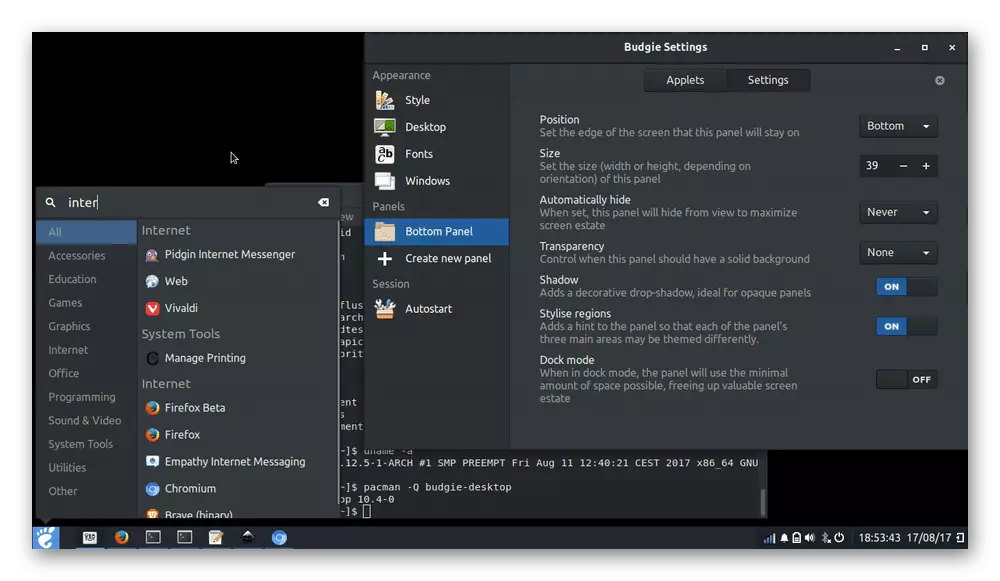
Во 2019 година се уште се произведуваат нови будги верзии, каде што се финализирани различни аспекти и се коригираат грешките. На пример, во претходните верзии, често се случуваат итни конкрети на оперативниот систем, но сега овој проблем е успешно испорачан. Од минусите, можете да означите мал број на поставувања за виртуелни десктоп и ограничен број на официјални дистрибуции со оваа школка: сега има само гекко Linux, Manjaro Linux, Solus и Ubuntu Budgie.
Просветлување
Просветителниот проект е поставен како менаџер на прозорци. Во моментов, постојат три релевантни делови на оваа школка: DR16 - мала застарена опција, DR17 е последното стабилно собрание и EFL (библиотеки за просветлување) - одделни библиотеки за одржување на работата на горенаведените собранија. Менаџерот што го разгледува не зема многу простор на хард дискот и е фокусиран на високи перформанси. Таа е стандардна во месечината, Bodhi Linux и Openueu.
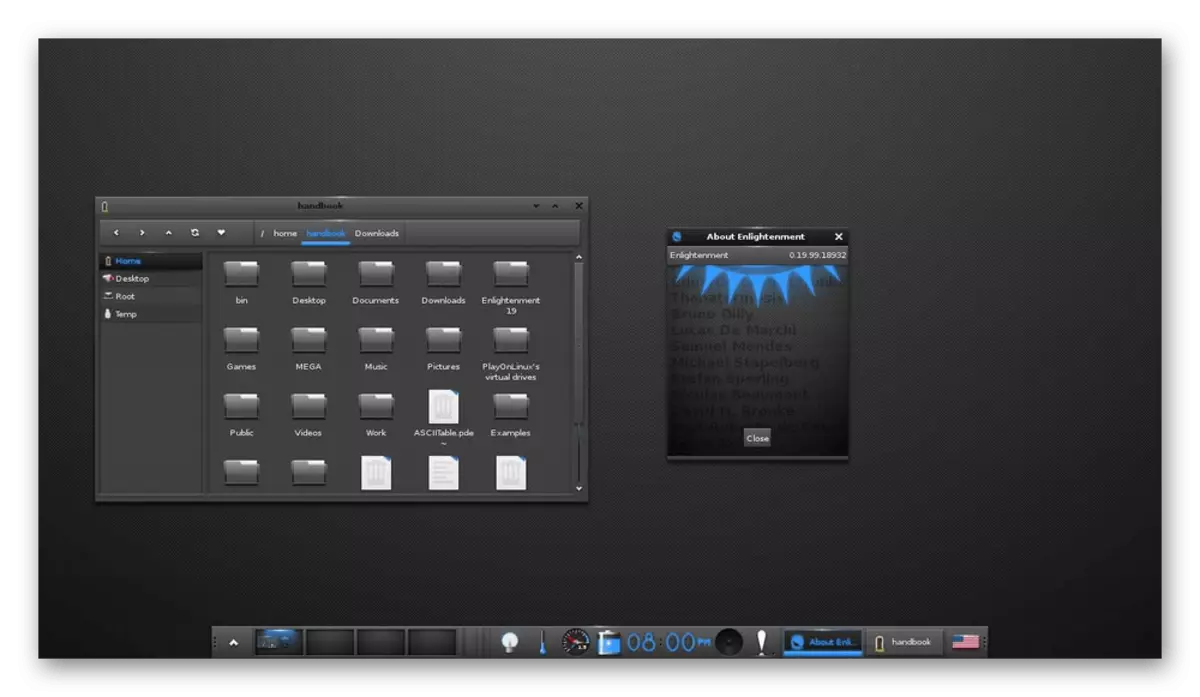
Означи сакам да го споменам развиениот процес на дизајн, анимацијата за уредување на сите елементи за дизајн, напредна поддршка за виртуелни работни површини и презентација на параметрите за регистрација во еден бинарен код за леснотија на читање и мапирање. За жал, почетната постава на менаџерот на прозорци не вклучува многу апликации, па повеќето од нив ќе мора да се инсталираат независно.
ICewm.
Кога креирате ICEWM, програмерите се фокусираа на минималната потрошувачка на системски ресурси и флексибилно поставување на школка. Овој менаџер ќе биде најдобра опција за оние корисници кои сакаат самостојно да ги специфицираат сите поставки за околината преку конфигурациски датотеки. Една од карактеристиките на ICEWM е можноста за полноправна практична контрола без користење на компјутерски глушец.
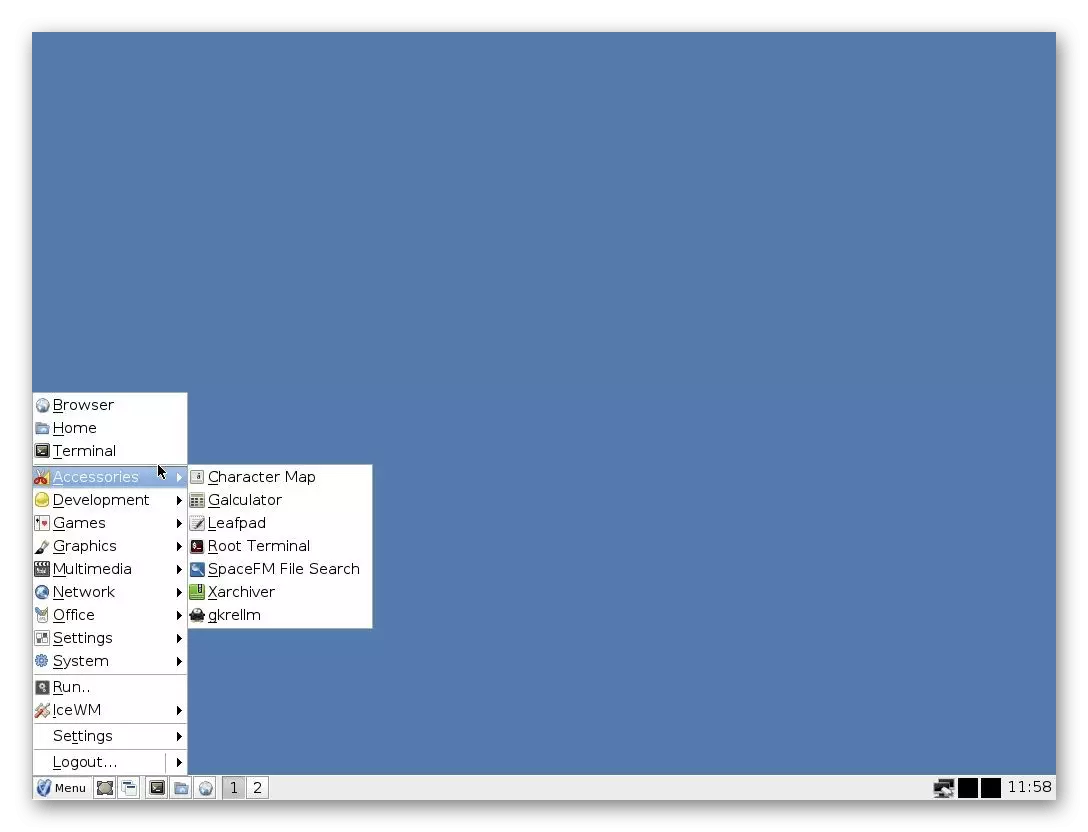
Icewm не одговара на почетниците корисници и оние кои сакаат веднаш да бидат подготвени да работат графичка школка. Овде треба да го конфигурирате сè рачно, создавајќи специјални датотеки во директориумот ~ / .icewm. Сите кориснички конфигурации имаат ваков вид:
- Мени - ставки и структура на менито;
- лента со алатки - додавање на копчињата за почеток во лентата со задачи;
- Преференции - Конфигурирање на општите параметри на менаџерот на прозорци;
- Клучеви - Инсталација на дополнителни кратенки на тастатурата;
- WinOptions - правила за управување со апликации;
- Startup е извршна датотека која започнува кога компјутерот е вклучен.
Денес ние детално ги испитувавме само девет графички гранати за дистрибуции врз основа на Linux. Се разбира, оваа листа е далеку од целосна, бидејќи сега има многу различни гранки и склопови на животната средина. Се обидовме да кажеме за најдобрите и најпопуларни од нив. За да инсталирате, пред сè, се препорачува да ја изберете завршената верзија на оперативниот систем со инсталираната школка. Ако не постои таква можност, сите потребни информации за инсталацијата на медиумот е во официјалната документација за тоа или платформата што се користи.
